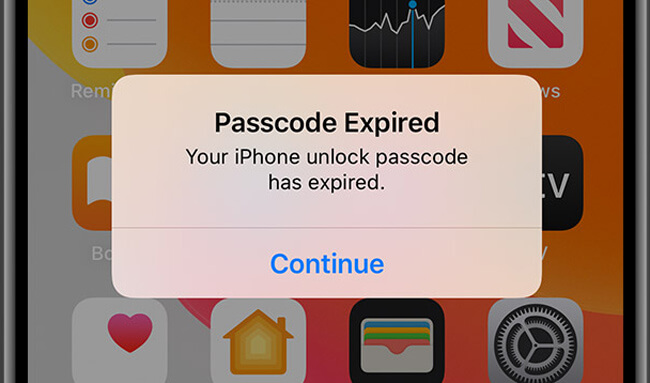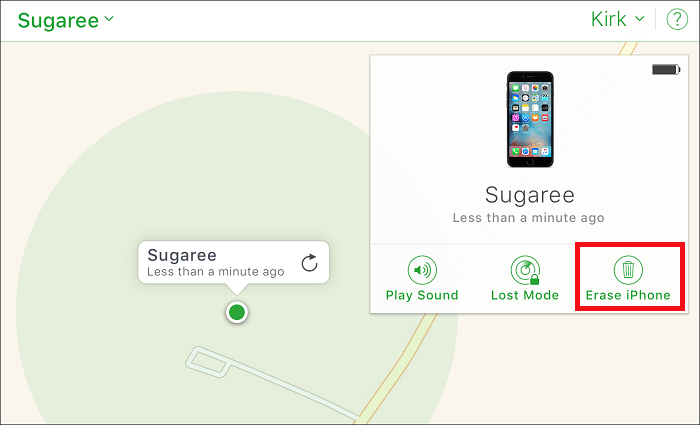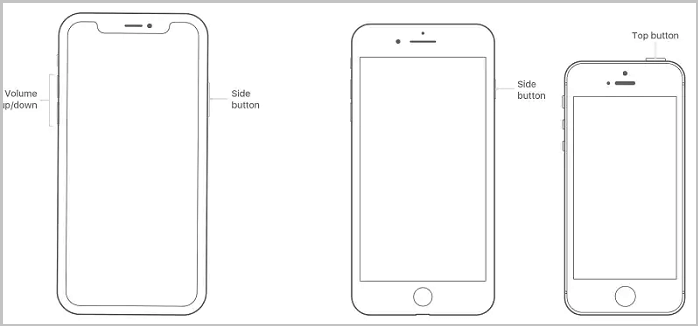"Me sigue apareciendo el mensaje de que el código de acceso de mi teléfono ha caducado y tengo que restablecerlo. He hecho el apagado forzado y vuelve a encenderse, pero el mensaje sigue apareciendo. También acabo de recibir un mensaje de que alguien cerca de Atlanta estaba intentando iniciar sesión, lo cual he denegado. ¿Cómo puedo evitar que vuelva a aparecer este mensaje?"
- Una pregunta de la Comunidad Apple
Muchas personas pueden tener la misma experiencia que el usuario mencionado anteriormente. Cuando te ocurra este problema, es posible que te preguntes por qué tu iPhone dice que el código de acceso ha caducado, con qué frecuencia caduca el código de acceso del iPhone y cómo solucionar este problema. Con todas estas preguntas en mente, echemos un vistazo a algunos de los trucos y consejos más factibles para solucionar este problema.
¿Por qué mi iPhone dice que la contraseña ha caducado?
Muchos factores pueden ser responsables de que el código de acceso del iPhone haya caducado. Algunos de estos factores son:
- Tu código de acceso será válido si no has iniciado sesión en tu ID de Apple durante mucho tiempo (normalmente 3 meses).
- Si tu lugar de trabajo o tu anterior empleador te entrega tu iPhone, el explorador puede pedirte que restablezcas la contraseña del teléfono. Cuando cambie la contraseña, recibirás un mensaje de advertencia como éste.
- Si estás conectado a una cuenta de correo electrónico de Exchange con reglas de seguridad, debes cambiar a menudo el código de acceso. Antes de hacerlo, tu antiguo código de acceso dejará de ser válido.
- Si tienes algún perfil MDM instalado, también se producirá este problema.
Ya sabemos por qué caduca el código de acceso del iPhone. ¿Con qué frecuencia ocurre este problema?
¿Con qué frecuencia caduca el código de acceso del iPhone?
Generalmente, tu código de acceso será válido cuando no hayas iniciado sesión ni lo hayas cambiado durante 3 meses. Mientras que si esto se debe a que olvidaste el código de acceso, entonces el tiempo durará hasta la próxima vez que introduzcas el nuevo código de acceso.
![Caduca el código del iPhone]()
Cómo solucionar el problema de la contraseña caducada del iPhone
No te preocupes si te encuentras con el problema "Código de acceso del iPhone caducado" porque puedes solucionarlo cambiando el código de acceso o simplemente reiniciando el dispositivo. Consulta las siguientes instrucciones para obtener más detalles.
Por cierto, si tienes un problema similar, como olvidar el código de acceso del iPhone, puedes desbloquear tu iPhone sin código de acceso con los consejos presentados en nuestra guía anterior.
Solución 1. Actualiza el código de acceso del iPhone a través de Ajustes
La forma más sencilla y rápida de solucionar el problema del código de acceso del iPhone es actualizar el código de acceso de tu iPhone a uno nuevo a través de Ajustes. A continuación, puedes utilizar el nuevo código para acceder a tu dispositivo.
Paso 1. Ve a Ajustes > "Touch/Face ID y contraseña" e introduce tu contraseña anterior.
Paso 2. Desplázate hacia abajo hasta encontrar y pulsar "Cambiar contraseña", e introduce tu antigua contraseña para confirmar.
Paso 3. Introduce tu nueva contraseña y verifícala introduciéndola de nuevo.
Solución 2. Restablecer el código de acceso del iPhone a través de iCloud
Otra forma de restablecer el código de acceso del iPhone es utilizando iCloud. Se trata de borrar todo, incluido el código de acceso, de tu dispositivo. Después, puedes establecer un nuevo código de acceso para tu dispositivo. Si no quieres perder datos, no olvides hacer una copia de seguridad de tu iPhone antes de proceder con este método.
Paso 1. Ve a iCloud.com e inicia sesión con tu ID de Apple y tu contraseña.
Paso 2. Haz clic en "Buscar iPhone" y luego en "Todos los dispositivos" en la parte superior de la pantalla.
Paso 3. Selecciona tu iPhone de la lista. A continuación, haz clic en "Borrar iPhone".
Paso 4. Una vez finalizado el proceso, podrás configurar un nuevo código de acceso en tu iPhone.
![Restablecer el código de acceso del iPhone a través de iCloud]()
Solución 3. Actualiza el iPhone reiniciándolo o actualizándolo
Si el problema persiste después de cambiar el código de acceso, puedes intentar actualizar el dispositivo reiniciándolo a la fuerza o actualizándolo a la última versión. El proceso es sencillo y te guiaremos por los pasos.
Para forzar el reinicio de tu iPhone:
- En el iPhone 6 y versiones anteriores, pulsa simultáneamente los botones Home y Power. Suelta ambos botones hasta que aparezca el logotipo de Apple.
- En el iPhone 7, pulsa simultáneamente los botones Encendido y Bajar volumen. Suelta ambos botones hasta que veas el logotipo de Apple.
- En el iPhone 8 y modelos superiores, mantén pulsado el botón Subir volumen y suéltalo rápidamente. Repite los mismos pasos con el botón de bajar volumen. A continuación, mantén pulsado el botón Encendido hasta que veas el logotipo de Apple y suéltalo.
![Forzar el reinicio del iPhone]()
Para actualizar tu iPhone:
Paso 1. Ve a Ajustes > "General" > "Actualización de Software".
Paso 2. Si hay una versión disponible, haz clic en "Descargar e instalar" para que se instale.
Paso 3. Reinicia tu dispositivo y comprueba si el problema se ha resuelto.
![Actualiza tu iPhone a la última versión]()
Consejos profesionales: También puedes actualizar el sistema de tu iPhone a través de iTunes. Tienes que conectar tu iPhone a un ordenador con la última versión de iTunes instalada, hacer clic en el icono de tu iPhone en la esquina superior izquierda, seleccionar la opción "Buscar actualizaciones" y, a continuación, hacer clic en "Descargar y actualizar" para instalar la última versión de iOS en tu dispositivo.
Solución 4. Cambia el código del iPhone con EaseUS MobiUnlock
Si olvidas el código de acceso del iPhone, nuestros consejos mencionados anteriormente son inútiles. En esa situación, necesitarás utilizar EaseUS MobiUnlock para desbloquear el iPhone sin código. EaseUS MobiUnlock es una herramienta de desbloqueo de iPhone fiable y eficaz que puede ayudarte a eliminar varios bloqueos de tu iPhone. Dichos bloqueos incluyen un código de 4/6 dígitos, Touch ID o Face ID.
Además, EaseUS MobiUnlock también es capaz de desbloquear el ID de Apple, eliminar la encriptación de la copia de seguridad de iTunes o desbloquear el código de tiempo de pantalla.
Para cambiar el código de acceso del iPhone, sólo tienes que utilizar su función Desbloquear código de acceso de pantalla para eliminar el código de acceso de pantalla y, a continuación, establecer un nuevo código de acceso en tu dispositivo. Estos son los pasos.
Paso 1. Descarga y abre EaseUS MobiUnlock, y luego selecciona "Desbloquear contraseña de pantalla".
Paso 2. Conecta el iPhone al ordenador y haz clic en "Inicio" para continuar.
Paso 3. Comprueba el modelo de tu dispositivo y haz clic en "Siguiente" para descargar la última versión del firmware para tu dispositivo. Si el firmware ya se ha descargado, selecciona el paquete manualmente.
Paso 4. Después de descargar o seleccionar el firmware, haz clic en "Desbloquear ahora". A continuación, aparecerá una ventana "Ahora" para que introduzcas la información, sólo tienes que hacer lo que te pide y volver a hacer clic en "Desbloquear" para eliminar la contraseña de tu iPhone.
Paso 5. Espera a que finalice el proceso. Después, se restablecerá tu iPhone y se eliminará la contraseña.
Lo esencial
Esperamos que los consejos introducidos en esta guía te ayuden a resolver el problema de "código de acceso del iPhone caducado". Si no sabes qué solución es la mejor para ti, puedes probarlas individualmente. O puedes utilizar directamente EaseUS MobiUnlock para eliminar el código de acceso de la pantalla de forma fácil y rápida.
Preguntas frecuentes sobre el código de acceso del iPhone
La caducidad del código de acceso del iPhone puede ser molesta, pero no es el único problema al que puedes enfrentarte al utilizar un iPhone. Si tienes más preguntas sobre el código de acceso de tu iPhone, como las que aparecen a continuación, aquí tienes las respuestas a estas preguntas.
1. ¿El iPhone requiere que cambies el código de acceso?
El iPhone no te pedirá que cambies el código de acceso a menos que considere que tu código de acceso es demasiado fácil de adivinar. O, cuando utilices Safari para visitar muchas páginas y el historial de navegación alcance un determinado nivel, es posible que recibas una alerta pidiéndote que cambies tu código de acceso. Además, si tu dispositivo pertenece a una empresa, es probable que haya sido inscrito en el sistema MDM (Gestión de Dispositivos Móviles). Entonces, también puedes recibir un mensaje pidiéndote que cambies el código de acceso.
2. ¿Cómo reactivo el código de acceso de mi iPhone?
Si olvidas tu contraseña, puedes restablecer la contraseña de tu ID de Apple en tu iPhone o en otros dispositivos Apple de confianza. Para ello, puedes ir a Ajustes > [tu nombre] > Contraseña y seguridad > Cambiar contraseña. Sigue las instrucciones que aparecen en pantalla para restablecer tu contraseña.
3. ¿Cuánto tiempo se desactiva el iPhone después de introducir un código incorrecto?
Tu iPhone se desactivará durante 1 minuto tras seis intentos de código de acceso incorrecto. El séptimo intento de contraseña incorrecta te bloqueará durante 5 minutos, el octavo intento durante 15 y el décimo durante una hora.